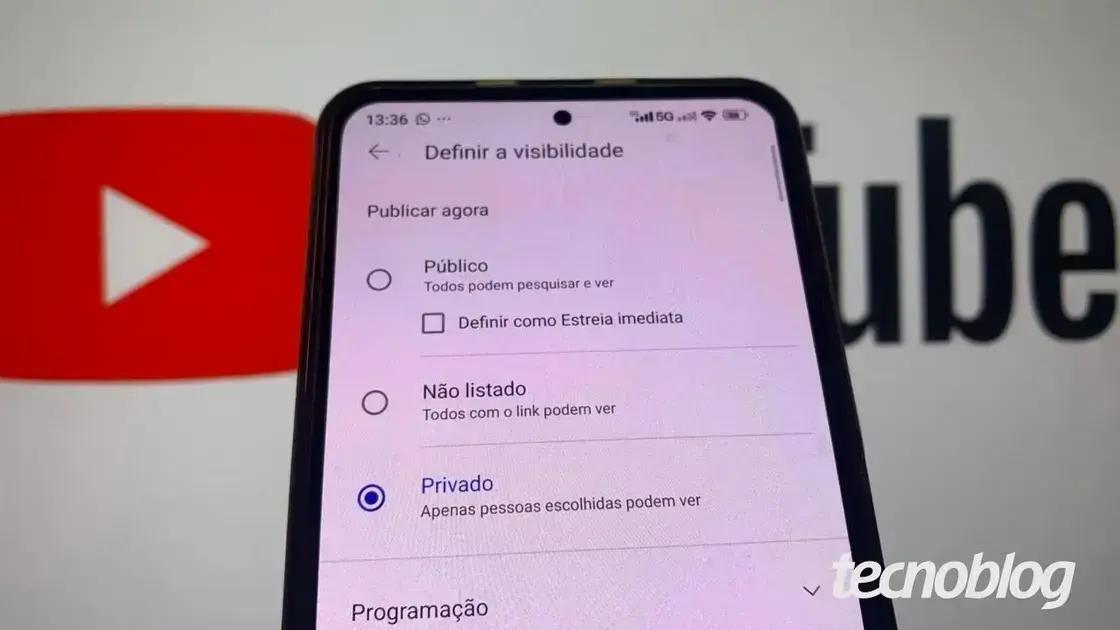Publicar um vídeo privado no YouTube é um processo simples e prático. Para isso, você deve carregar a mídia desejada, selecionar a opção “Privado” nas configurações de visibilidade e definir os endereços de e-mail que terão acesso ao conteúdo. Assim, apenas as pessoas autorizadas poderão visualizar o vídeo, mesmo que tenham o link.
Quando um vídeo é configurado como privado, somente os e-mails que foram autorizados pelo criador do conteúdo podem assisti-lo. Essa configuração pode ser feita facilmente na versão desktop do YouTube, permitindo que o dono do canal controle quem pode acessar o material.
Definir um vídeo como privado é uma ótima opção quando você deseja compartilhar a mídia apenas com um grupo restrito de pessoas. Mesmo que alguém não autorizado receba o link, não conseguirá visualizar o vídeo sem a permissão do criador.
Agora, vamos explorar como enviar um vídeo privado no YouTube, tanto pelo computador quanto pelo celular.
Como enviar um vídeo privado no YouTube pelo PC
1. Acesse a página do YouTube e envie um novo vídeo
Primeiro, acesse youtube.com no seu navegador e faça login na sua conta. Clique na opção “Criar”, que está no canto superior direito, e selecione “Enviar vídeo”.
Leia também:
2. Carregue o vídeo do PC a ser enviado no YouTube
Arraste o vídeo que deseja enviar para a janela do YouTube. Alternativamente, você pode clicar em “Selecionar arquivos” e procurar o vídeo manualmente.
3. Edite os detalhes do vídeo e clique em “Próximo”
Insira informações como título, descrição e miniatura do vídeo. Após isso, clique em “Próximo” para continuar.
4. Confira elementos do vídeo no YouTube (opcional)
Você pode adicionar legendas, telas finais ou cards interativos ao vídeo, se desejar. Depois de fazer isso, clique em “Próximo”.
5. Verifique possíveis problemas com direitos autorais
Analise se há questões relacionadas a direitos autorais e faça as alterações necessárias no vídeo. Em seguida, clique em “Próximo” para prosseguir.
6. Escolha “Privado” e publique o vídeo no YouTube
Selecione a opção “Privado”, clique em “Editar” e informe os e-mails que poderão assistir ao vídeo. Clique em “Salvar” para publicar o conteúdo no seu canal.
Como enviar um vídeo privado no YouTube pelo celular
1. Abra o aplicativo do YouTube e toque no ícone “+”
Inicie o aplicativo do YouTube no seu celular (Android ou iOS) e faça login na sua conta. Toque no ícone “+” que fica na parte inferior da tela.
2. Carregue o vídeo para o YouTube para prosseguir
Escolha o vídeo da sua galeria que deseja enviar e toque em “Próxima”.
3. Coloque o vídeo como “Privado” e vá em “Próxima”
Na seção “Visibilidade”, selecione “Privado”, toque na seta para voltar e vá para “Próxima”. Para definir os e-mails com acesso ao vídeo, você precisará fazer isso pelo PC após a publicação.
4. Selecione o público do vídeo e poste-o no YouTube
Defina o público do seu vídeo e toque em “Enviar um vídeo” para publicá-lo como privado.
Como definir um vídeo como privado no YouTube pelo PC
1. Entre na página do YouTube e acesse “Seus vídeos”
Acesse youtube.com pelo navegador e faça login na sua conta. Vá até a aba “Seus vídeos”, que está no menu lateral.
2. Entre nos ajustes de visibilidade do vídeo no YouTube
Toque na seta para baixo ao lado do vídeo que você deseja tornar privado.
3. Prive seu vídeo do YouTube e salve as alterações
Escolha a opção “Privado”, toque em “Editar” e informe os e-mails que poderão visualizar o vídeo. Clique em “Salvar” para finalizar.
Quem pode ver um vídeo privado no YouTube?
Um vídeo privado no YouTube só pode ser acessado por e-mails que foram autorizados pelo criador. Para visualizar o conteúdo, os terceiros precisam fazer login no YouTube com o mesmo e-mail que foi permitido.
Posso compartilhar o link de um vídeo privado no YouTube?
Sim, você pode enviar o link do vídeo privado manualmente ou notificar por e-mail os endereços autorizados. Contudo, a pessoa precisa fazer login no YouTube com o e-mail que foi permitido para assistir ao vídeo.
Consigo baixar um vídeo privado do YouTube?
Não, não é possível baixar vídeos privados, mesmo que você tenha acesso a eles. Uma alternativa é pedir ao criador do conteúdo para mudar a privacidade para “Público”, permitindo que você baixe o vídeo com uma conta Premium ou por meio de serviços online.
Qual a diferença entre um vídeo privado e não listado no YouTube?
Um vídeo privado tem acesso restrito a e-mails autorizados pelo criador. Ele não aparece no feed do canal, não pode ser adicionado a seções, não aceita comentários e não aparece em playlists públicas.
Por outro lado, um vídeo não listado pode ser visualizado por qualquer pessoa que tenha o link. Diferente do vídeo privado, o não listado pode ser adicionado a seções do canal e aparecer em playlists públicas, além de aceitar comentários.
Vale lembrar que você pode alterar a privacidade do vídeo mesmo após publicá-lo no YouTube. Basta acessar a seção “Seus vídeos” pelo PC e escolher entre “Privado”, “Não listado” ou “Público” na seção “Visibilidade”.
Via Apple 14-inch M4 Pro MacBook Pro price drop hits $1,699 on Amazon
Via Vencedores da tecnologia de 2024: quem se destacou neste ano?
Via Descontos imperdíveis: jogos de tabuleiro com promoção na Target
Via AMD Ryzen 9 9950X3D Revealed with 5.6GHz Boost and 128MB Cache
Via Marca de roupas de golfe faz enorme liquidação de festas; confira!